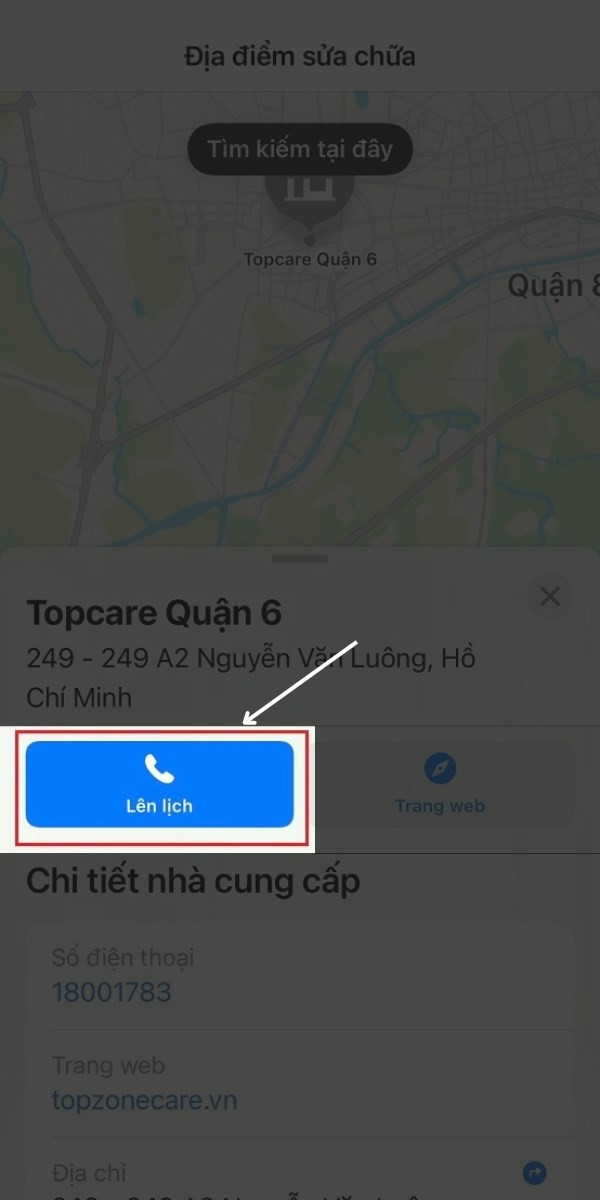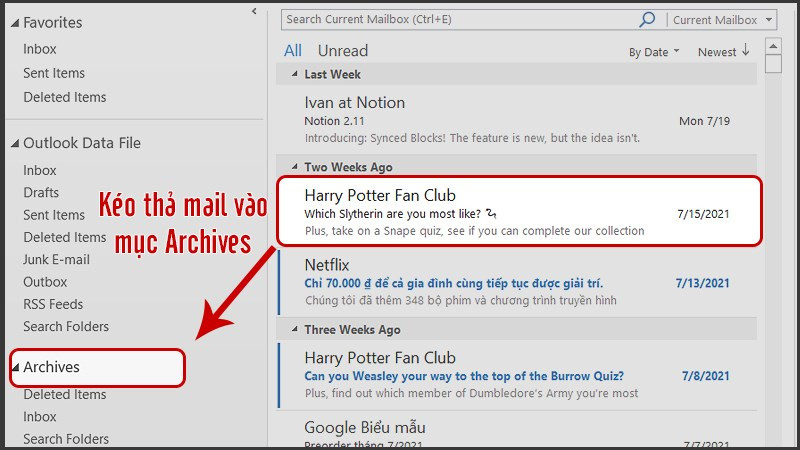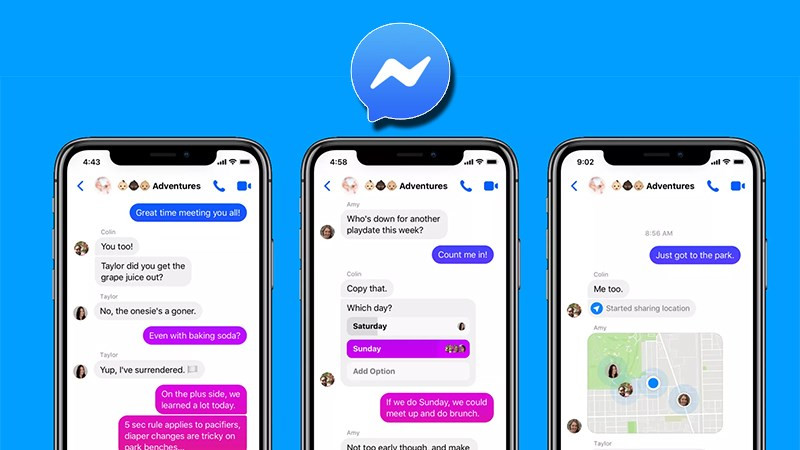Bật Nút Home Ảo Trên iPhone: Hướng Dẫn Chi Tiết Từ A-Z
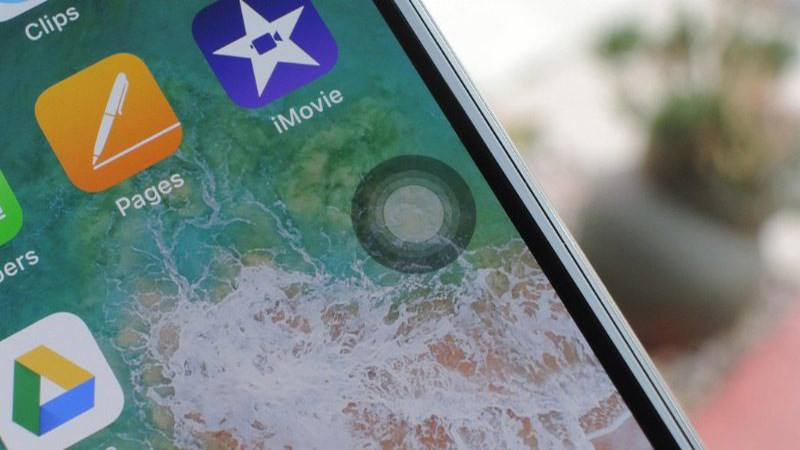
Bạn đang sở hữu một chiếc iPhone và muốn tận dụng tối đa các tính năng hữu ích của nó? Nút Home ảo là một trong những trợ thủ đắc lực giúp bạn thao tác nhanh chóng và bảo vệ nút Home vật lý. Vậy làm thế nào để bật nút Home ảo trên các phiên bản iOS khác nhau? Hãy cùng tintucesport.com tìm hiểu chi tiết qua bài viết dưới đây!
Tại Sao Nên Sử Dụng Nút Home Ảo?
Việc sử dụng nút Home ảo trên iPhone mang lại nhiều lợi ích thiết thực. Đầu tiên, nó cho phép bạn thực hiện các thao tác điều hướng một cách nhanh chóng và thuận tiện mà không cần phải nhấn nút Home vật lý. Điều này đặc biệt hữu ích khi nút Home vật lý bị hỏng hoặc bạn muốn giảm thiểu độ mòn của nó. Thứ hai, nút Home ảo cung cấp nhiều tùy chỉnh cử chỉ, giúp bạn truy cập nhanh các chức năng thường dùng như đa nhiệm, chụp màn hình, điều khiển âm lượng, v.v.
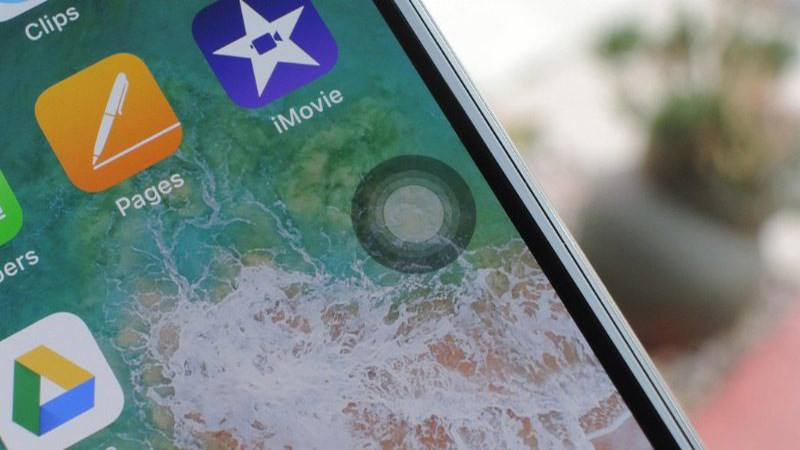 Hình ảnh minh họa nút Home ảo trên iPhone
Hình ảnh minh họa nút Home ảo trên iPhone
Hướng Dẫn Bật Nút Home Ảo Trên iPhone
Tùy thuộc vào phiên bản iOS bạn đang sử dụng, cách bật nút Home ảo sẽ có đôi chút khác biệt. Dưới đây là hướng dẫn chi tiết cho từng phiên bản:
## Bật Nút Home Ảo Trên iOS 12 Trở Về Trước
- Mở ứng dụng Cài đặt.
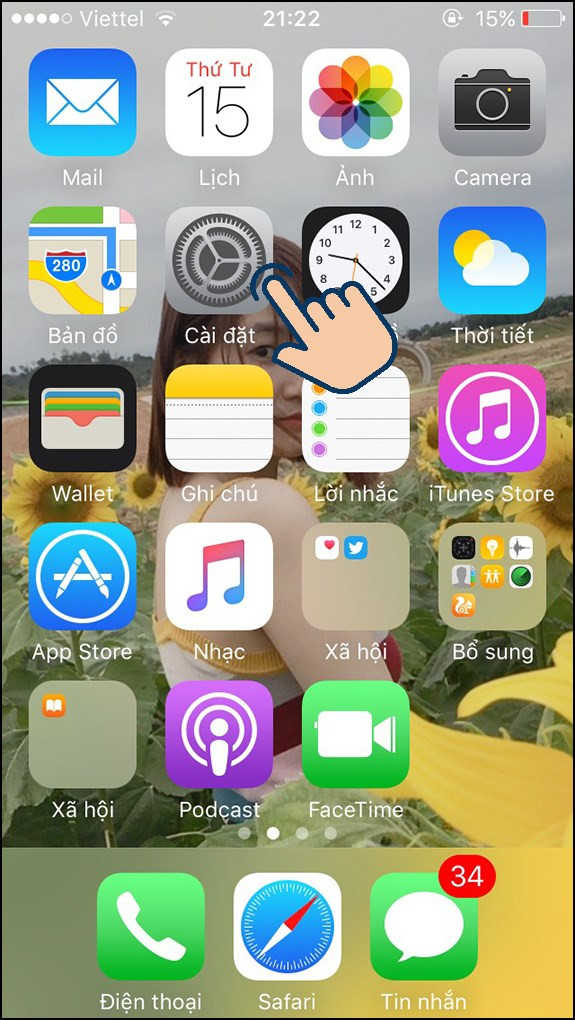 vào Cài đặt.
vào Cài đặt. - Chọn Cài đặt chung.
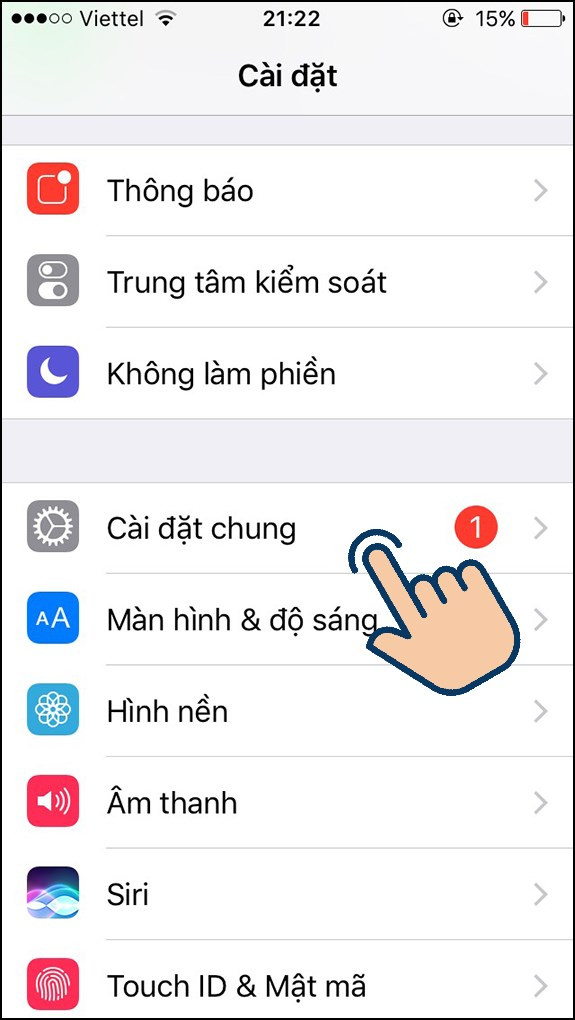 chọn vào Cài đặt chung.
chọn vào Cài đặt chung. - Chọn Trợ năng.
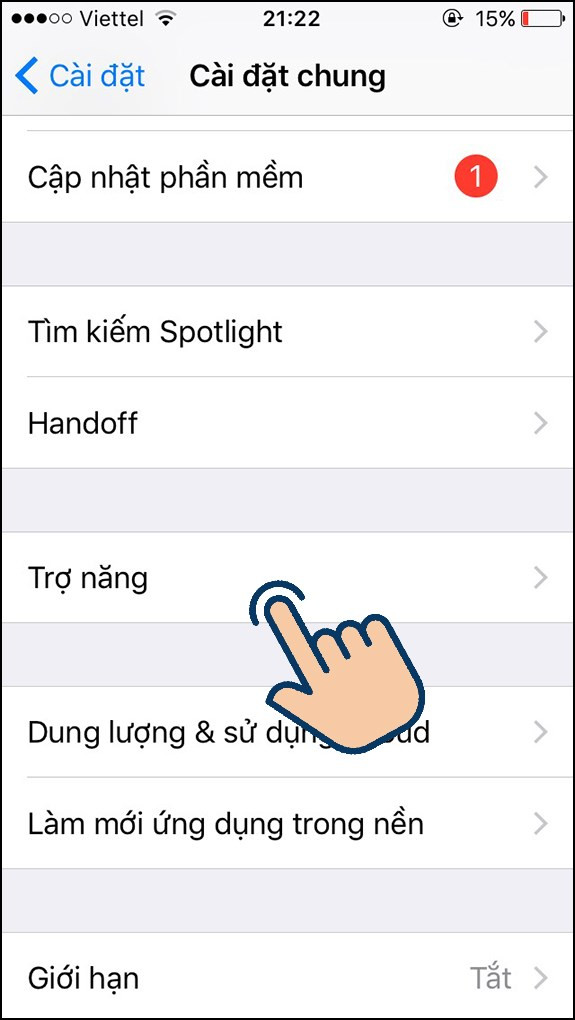 vào Trợ năng.
vào Trợ năng. - Bật công tắc AssistiveTouch.
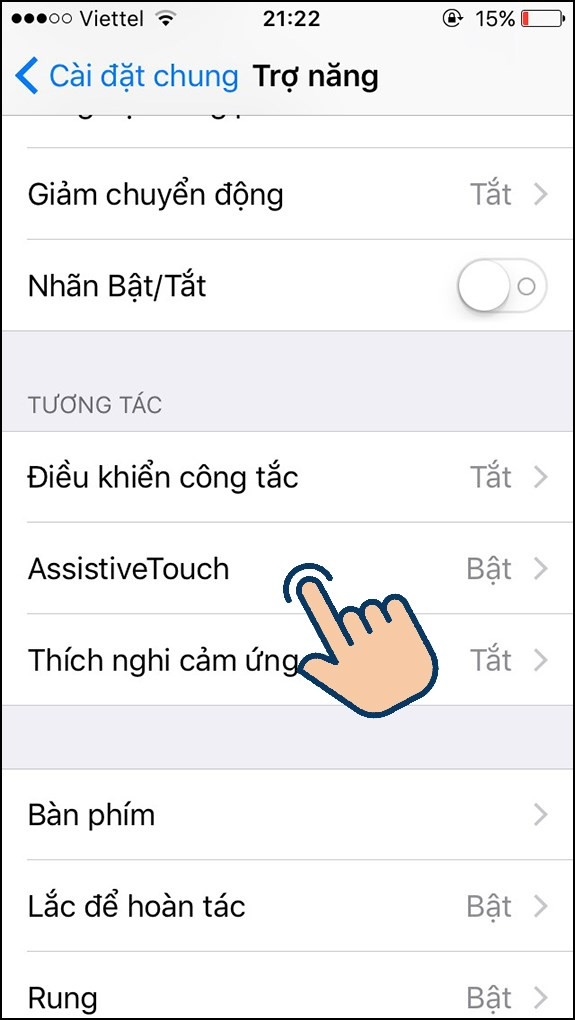
## Bật Nút Home Ảo Trên iOS 13 Trở Lên
- Mở ứng dụng Cài đặt.
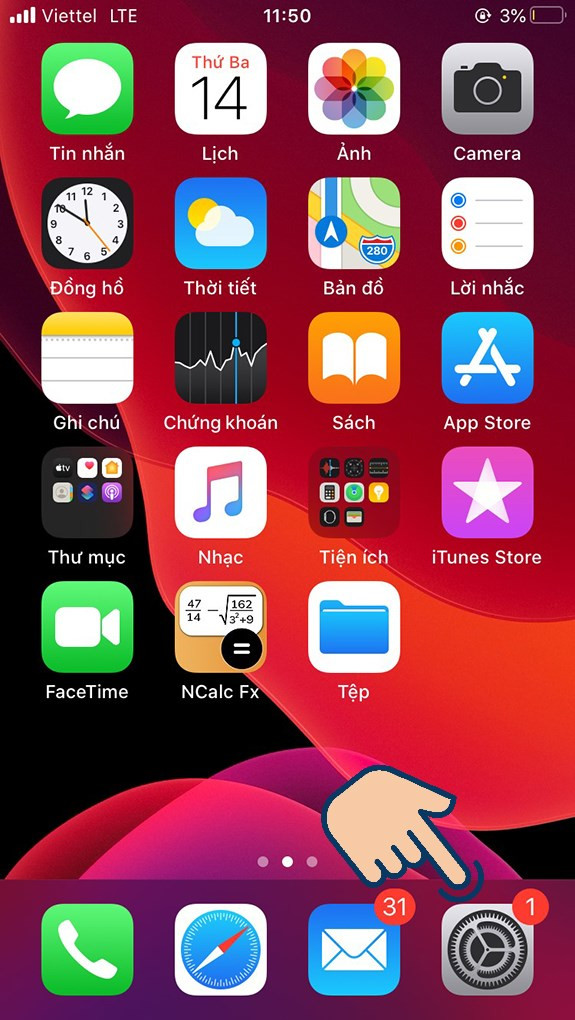 vào Cài đặt.
vào Cài đặt. - Chọn Trợ năng.
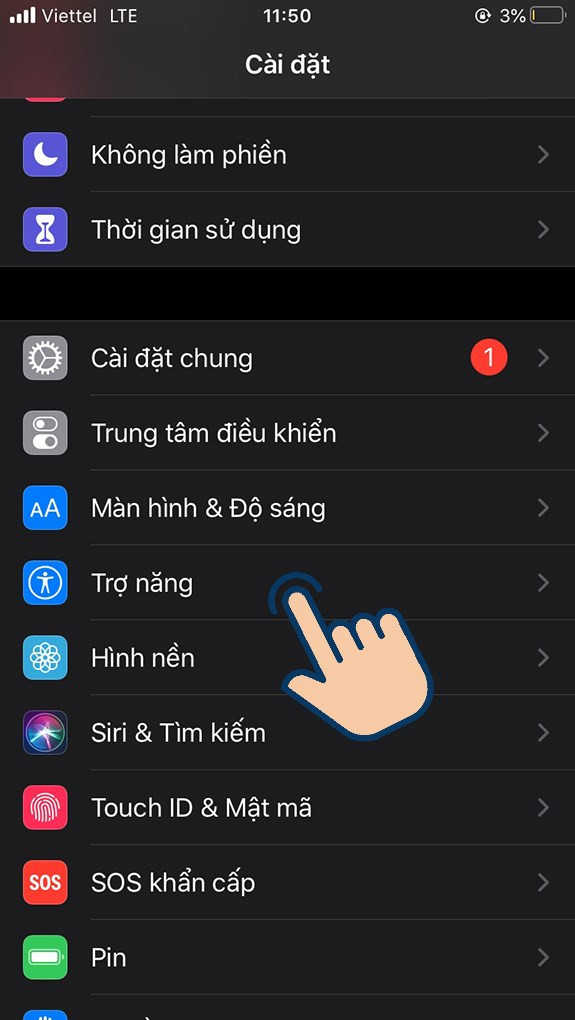 chọn Trợ năng.
chọn Trợ năng. - Chọn Cảm ứng.
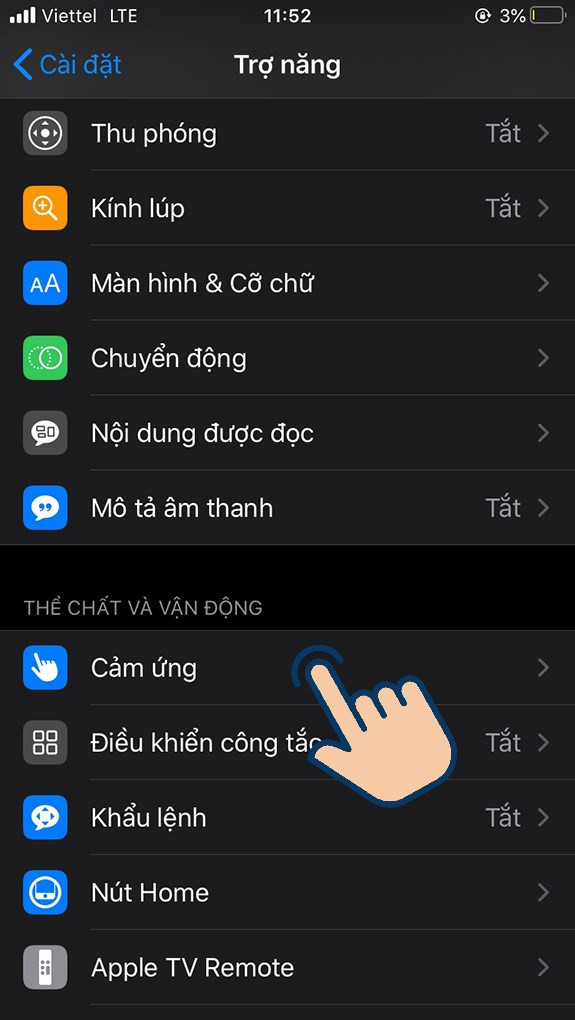 họn vào Cảm ứng.
họn vào Cảm ứng. - Bật công tắc AssistiveTouch.
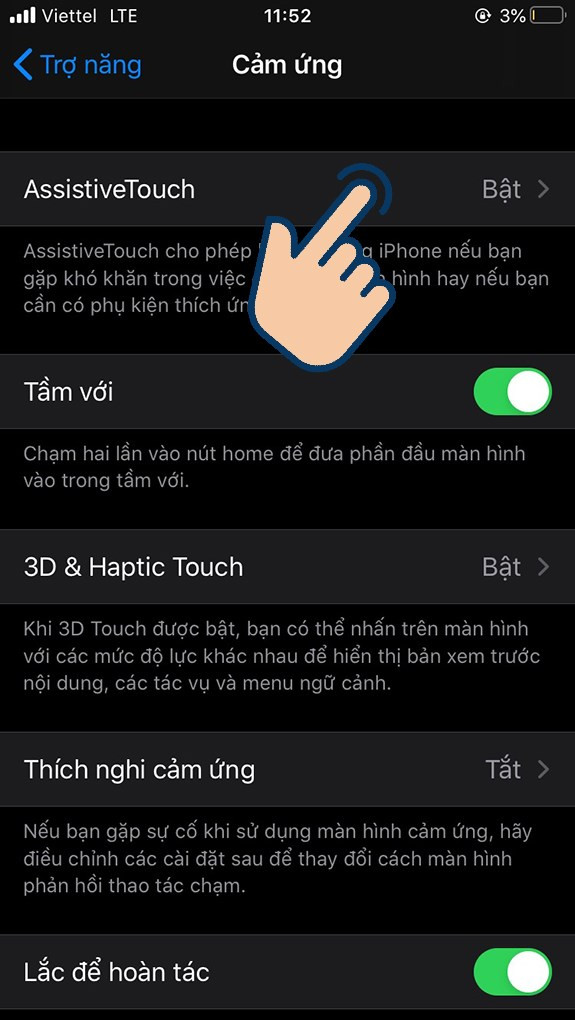 Bật AssistiveTouch để bật xuất hiện nút Home ảo.
Bật AssistiveTouch để bật xuất hiện nút Home ảo.
Tùy Chỉnh Nút Home Ảo
Sau khi bật nút Home ảo, bạn có thể tùy chỉnh nó để phù hợp với nhu cầu sử dụng của mình.
## Thiết Lập Các Công Cụ Trên Nút Home Ảo
Bạn có thể thay đổi các chức năng xuất hiện trên menu của nút Home ảo. Ví dụ, bạn có thể thêm hoặc bớt các chức năng như Trung tâm điều khiển, Trung tâm thông báo, Siri, v.v.
- Trong phần AssistiveTouch, chọn Tùy chỉnh menu cao nhất.
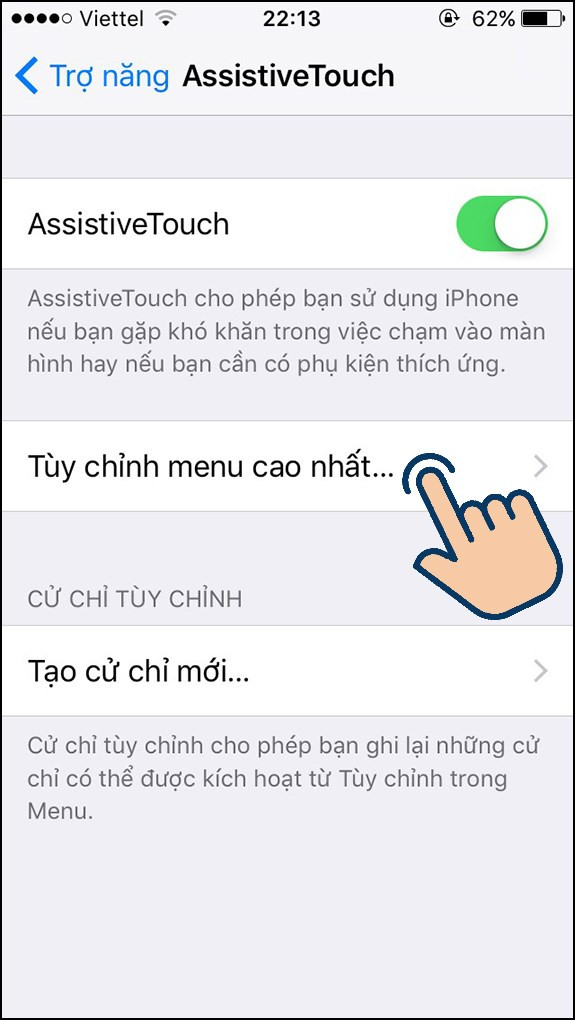 tại giao diện AssistiveTouch. Bạn hãy Chọn Tùy chỉnh menu cao nhất.
tại giao diện AssistiveTouch. Bạn hãy Chọn Tùy chỉnh menu cao nhất. - Sử dụng các biểu tượng “+” và “-” để thêm hoặc bớt chức năng. Tối đa bạn có thể thêm 6 chức năng.
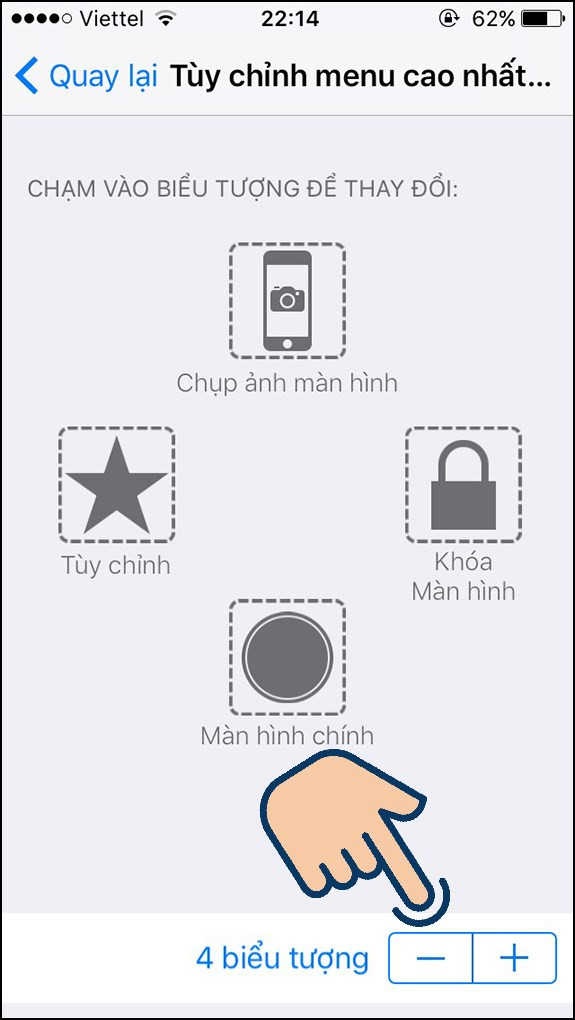 Chọn (-) ,(+) để tăng/giảm các biểu tượng.
Chọn (-) ,(+) để tăng/giảm các biểu tượng. - Chọn vị trí để sắp xếp lại thứ tự các chức năng. Sau đó chọn Xong.
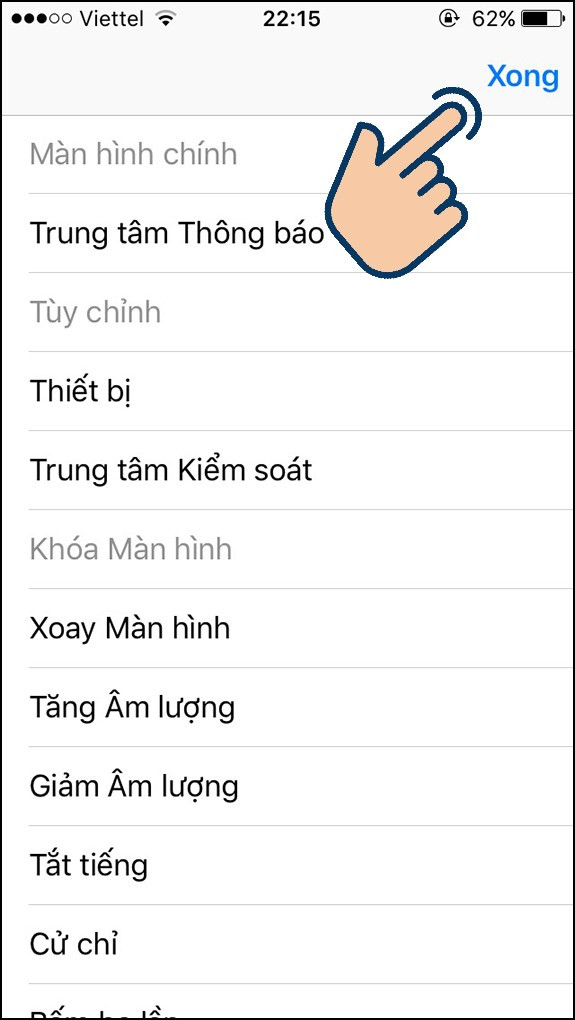 Chọn vào vị trí các biểu tượng để thay đổi. Sau đó chọn Xong.
Chọn vào vị trí các biểu tượng để thay đổi. Sau đó chọn Xong.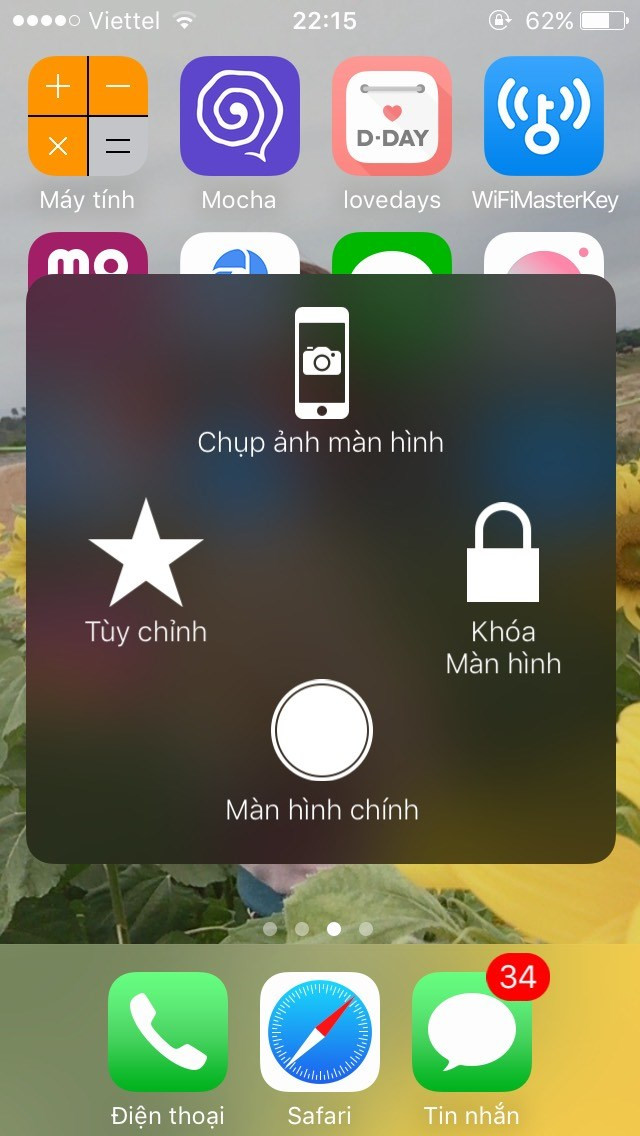 kiểm tra trên nút home ảo
kiểm tra trên nút home ảo
## Tùy Chỉnh Độ Mờ Của Nút Home Ảo
Để nút Home ảo không làm ảnh hưởng đến trải nghiệm xem nội dung trên màn hình, bạn có thể điều chỉnh độ mờ của nó khi không sử dụng.
- Trong phần AssistiveTouch, chọn Độ mờ khi không dùng.
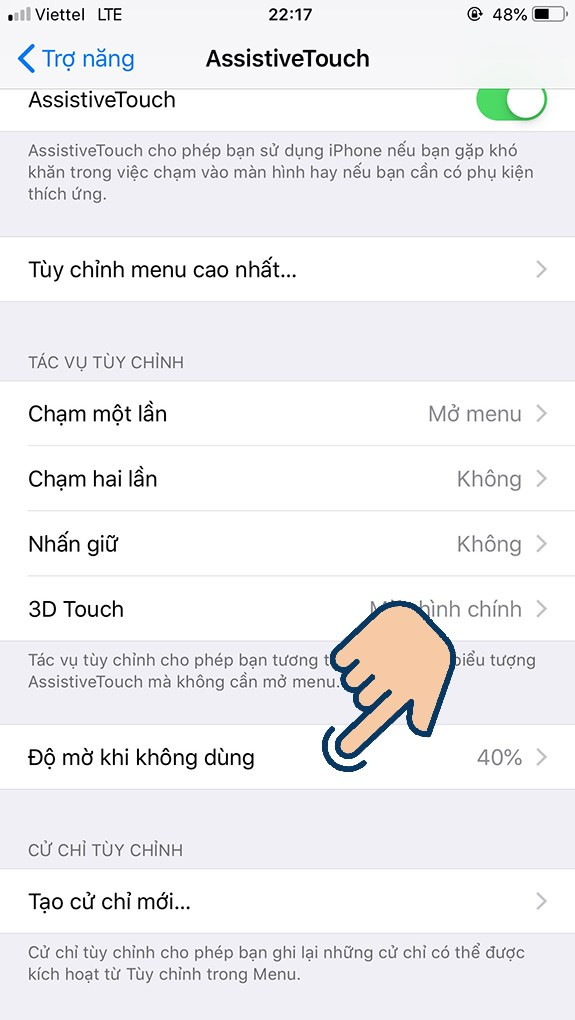 chọn Độ mờ khi không dùng.
chọn Độ mờ khi không dùng. - Điều chỉnh mức độ phần trăm theo ý muốn.
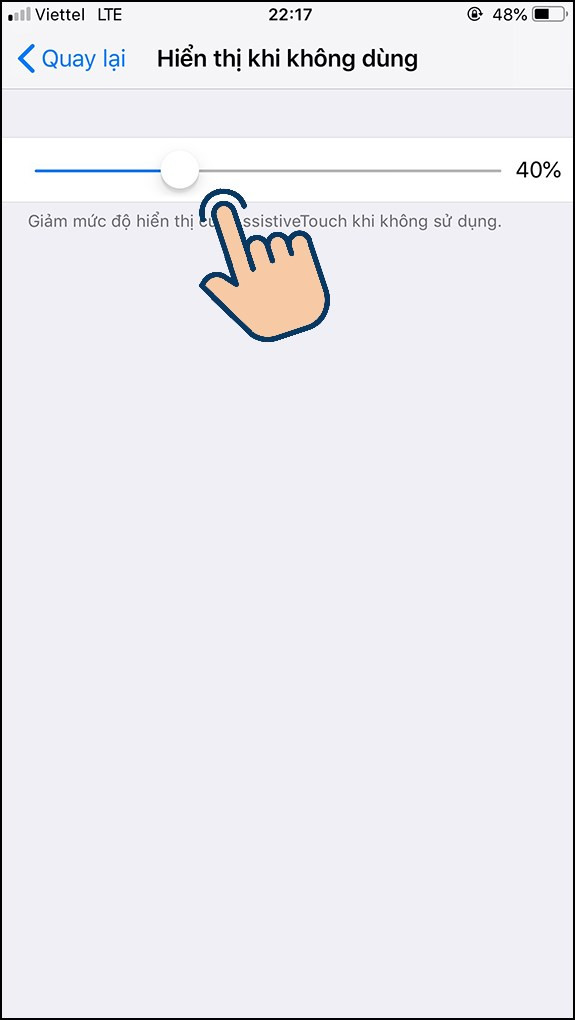 Điều chỉnh mức độ phần trăm theo ý của bạn.
Điều chỉnh mức độ phần trăm theo ý của bạn.
Kết Luận
Nút Home ảo là một tính năng vô cùng tiện lợi trên iPhone. Hy vọng bài viết này đã giúp bạn hiểu rõ cách bật và tùy chỉnh nút Home ảo để tối ưu trải nghiệm sử dụng thiết bị của mình. Hãy chia sẻ bài viết này nếu bạn thấy hữu ích nhé!